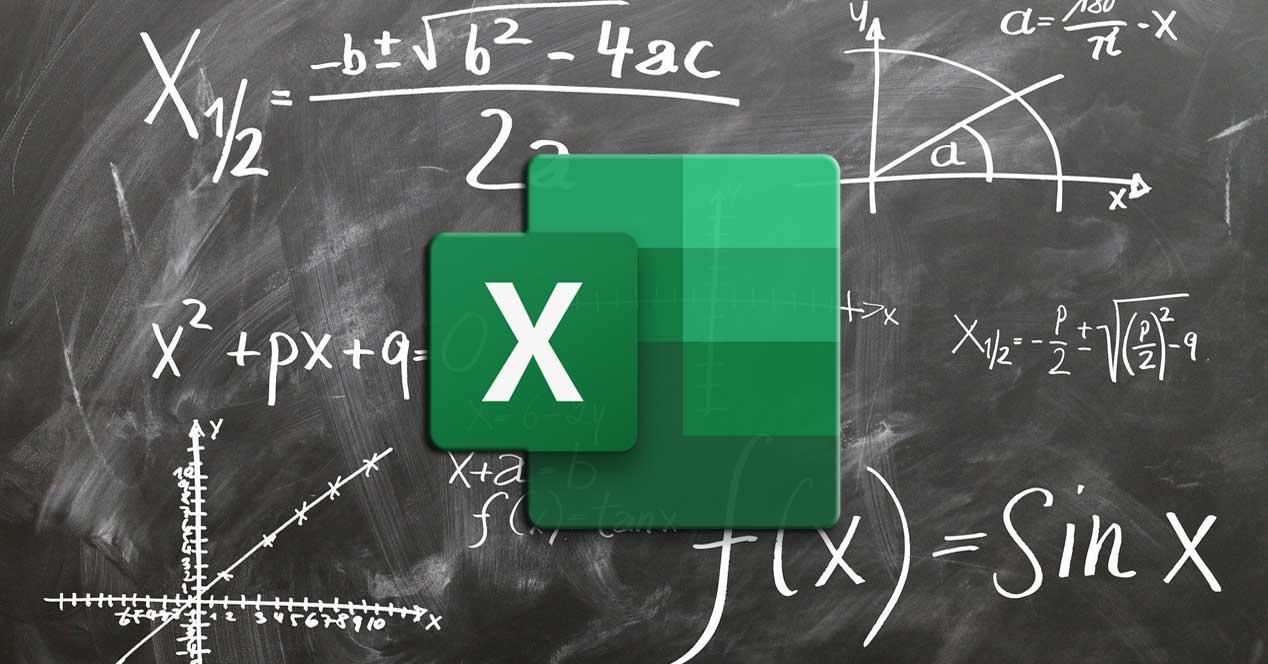Cuando nos disponemos a crear una presentación multimedia, echamos mano de PowerPoint, al editar textos, lo hacemos de Word, Excel se centra en el trabajo con números. Estos son algunos de los programas que forman parte de la suite ofimática de Microsoft, hablamos de Office.
Aunque son muchas las alternativas de este tipo de las que podemos echar mano en estos momentos, algunas de pago y otras gratuitas, Office es la más popular de todas. Esto es algo que se viene dando desde hace ya muchos años, por lo que Microsoft no para de mejorar las aplicaciones que forman parte de la misma. Y es que debemos tener en cuenta que son millones de usuarios los que trabajan con estas soluciones a diario, de ahí su trascendencia.
Asimismo en multitud de ocasiones os hemos hablado de diversos métodos y trucos para que podáis sacarle el máximo rendimiento a todas ellas. Pues bien, en este caso nos vamos a centrar en una de las aplicaciones más populares como es Excel. Este es un software un tanto peculiar en cuanto a su modo de uso, que se centra en el trabajo con datos numéricos. De ahí viene precisamente la interfaz basada en miles de celdas que nos encontramos y que puede extrañar a algunos.
La interfaz de Excel puede resultar llamativa a los no habituales
Pero lo cierto es que una vez nos hemos acostumbrado a ella, nos damos cuenta del acierto que supone el uso de estas celdas para este tipo de datos en concreto. Sin embargo en determinadas ocasiones, estos son elementos que se pueden convertir en un auténtico incordio. Por ejemplo a la hora de dar un formato mediante textos a nuestra hoja, o al trabajar con otros elementos que no sean meramente numéricos, a no ser que hagamos uso de plantillas de Excel, que nos facilitan el trabajo.
Con todo y con ello debemos saber que en Redmond nos ofrecen multitud de funciones para solucionar estos problemas con las celdas. Pero claro, luego todo dependerá de si sabemos usarlas, o no.
Pero en este caso nos vamos a centrar en aquello que se refiere a la impresión de las hojas de cálculo que hemos creado desde este programa. Y es que llegado el momento en el que ya hemos acabado de introducir los correspondientes datos en el documento, en ocasiones vamos a necesitar imprimirlo.
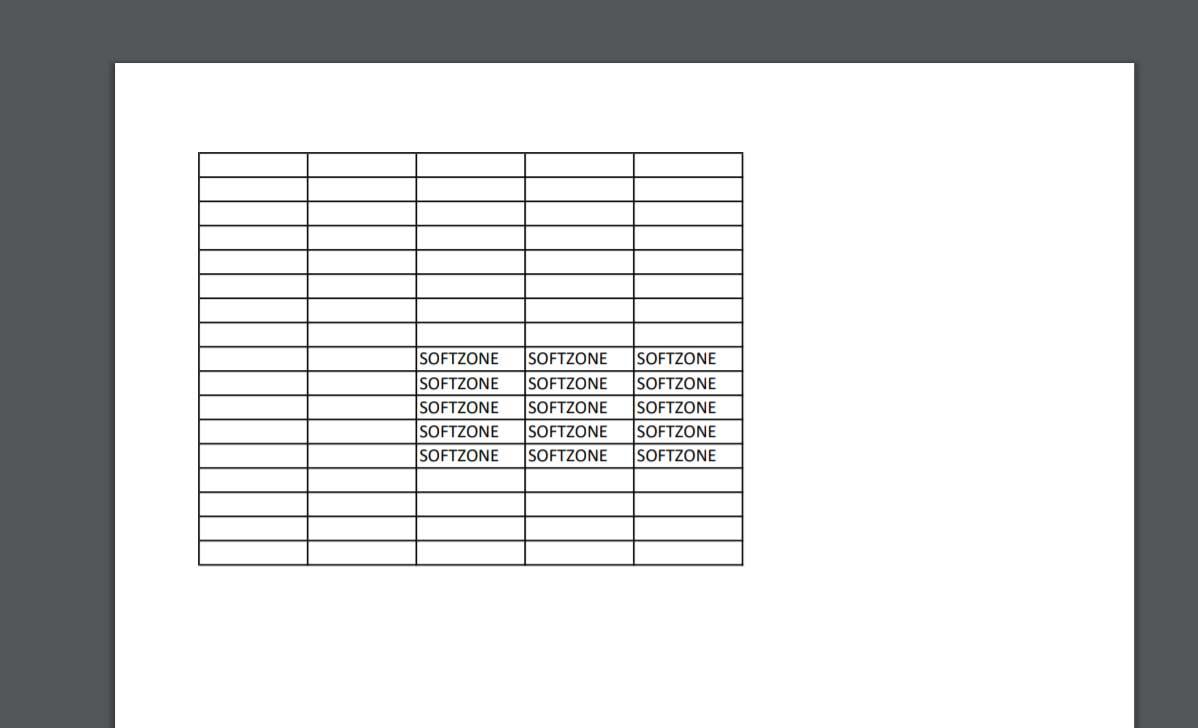
Así puedes imprimir una hoja con o sin celdas
Dependiendo del tipo de uso que vayamos a hacer del mismo en el futuro, necesitaremos imprimir las celdas como tal, o no. Por tanto os vamos a mostrar la manera de cubrir ambos supuestos, imprimir solo los datos introducidos, o los datos con sus correspondientes celdas. La impresión de celdas será de ayuda para modificar la hoja o para hacer un seguimiento visual más cómodo de los datos en papel.
Diremos que si mandamos a imprimir una hoja de Excel sin modificar nada, por defecto tan solo se imprimirán los datos introducidos, sin celdas. Esto puede ser la solución para muchos, pero también se puede dar el caso de que necesitemos visualizar esas tablas en el papel. Pues bien, el cambio que debemos llevar a cabo es sencillo, veamos cómo lograrlo. Bastará con que nos situamos en el menú Inicio, y en la sección Fuente nos encontramos con que podemos definir los bordes que queramos.
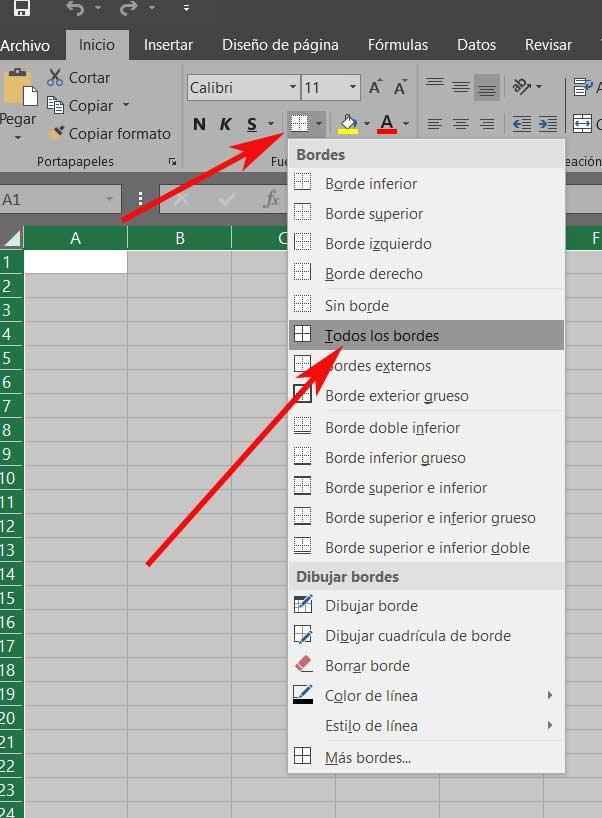
De este modo tenemos la posibilidad de marcar solo una sección, o toda la hoja, para a continuación elegir Todos los bordes. Así de bordearán las celdas seleccionadas, y estos se imprimirán para que nos sirvan como guía en el papel.